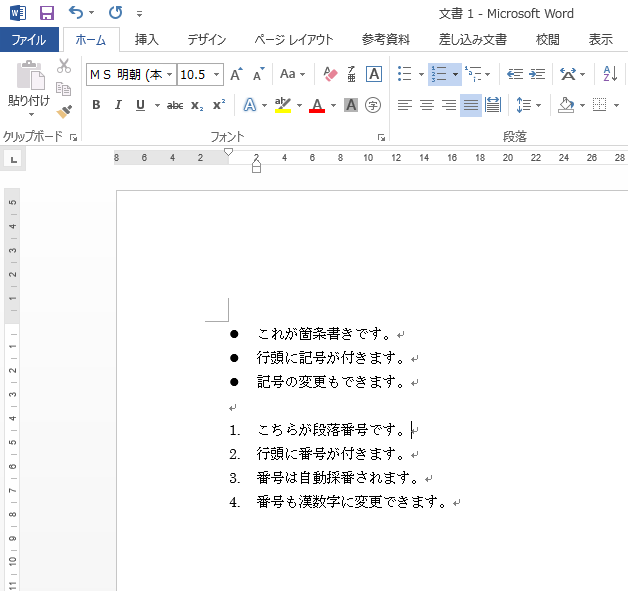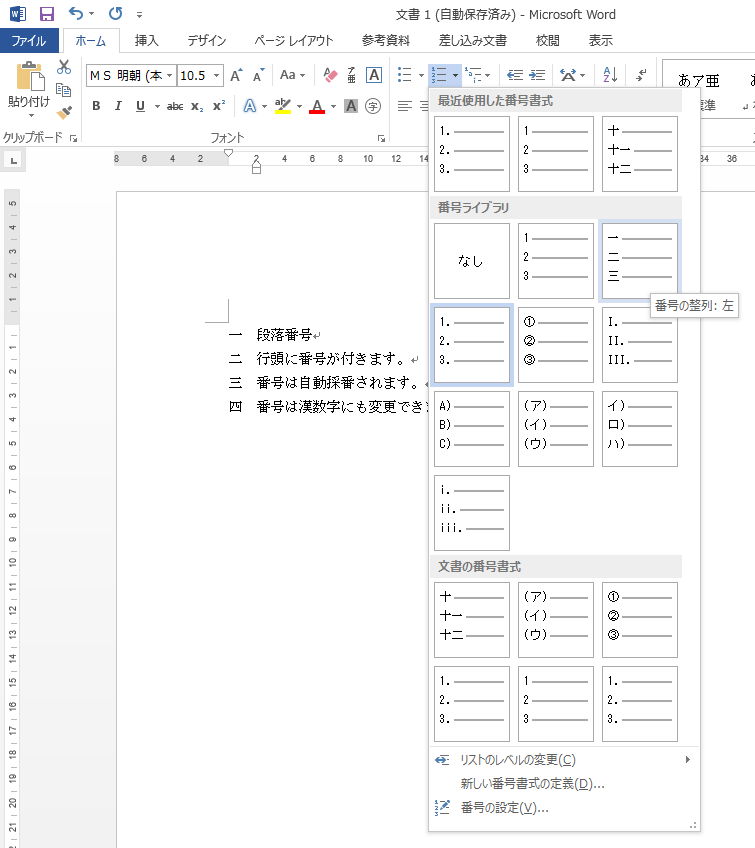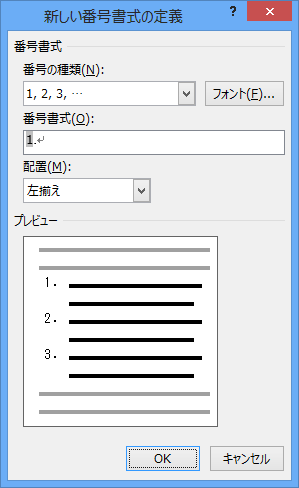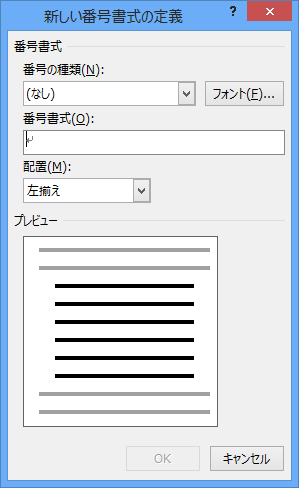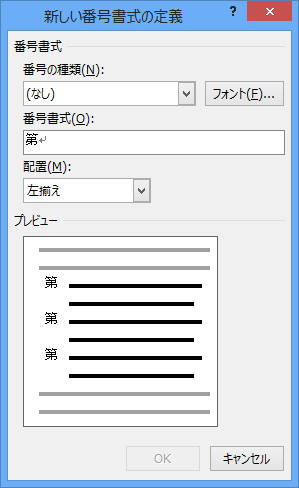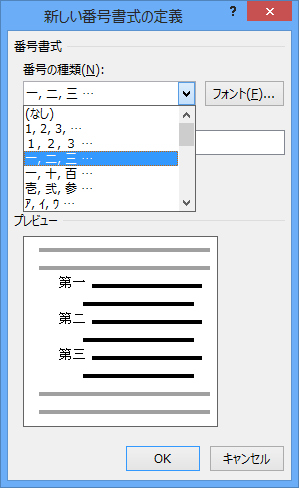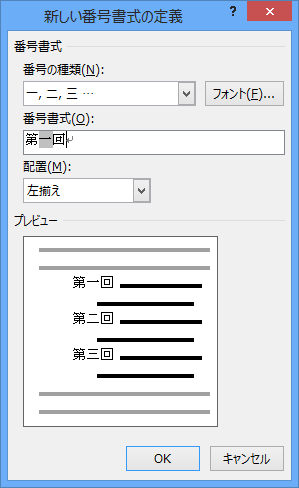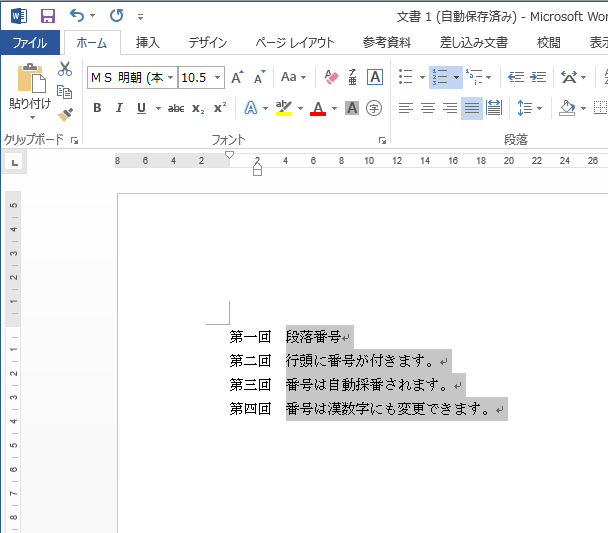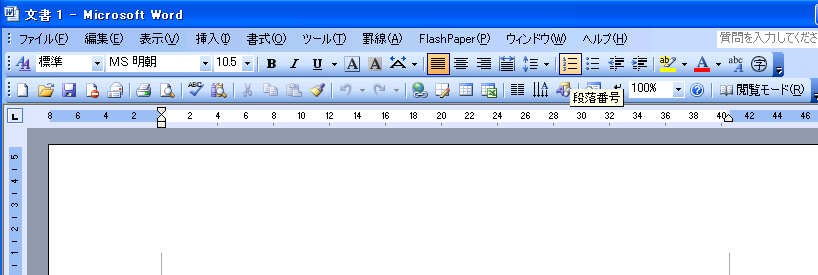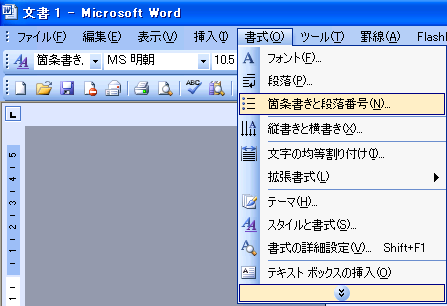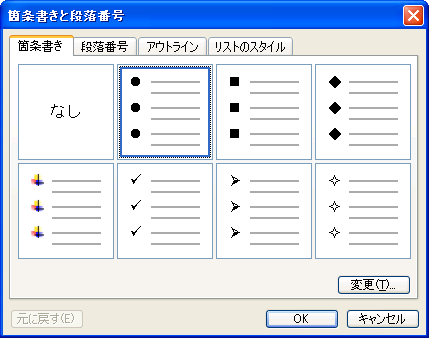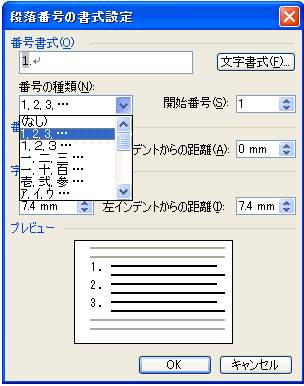段落の左に番号を付けるのを段落番号といいます。
内容的には箇条書きとほとんど同じものです。
段落の左に番号を付けて段落番号にします。(画像はword2013)
段落に対して段落番号を設定します。
word2007,word2010,word2013
段落番号を設定したい段落を選択します。ホームタブの段落の段落番号のボタンをクリックします。(画像はword2013)
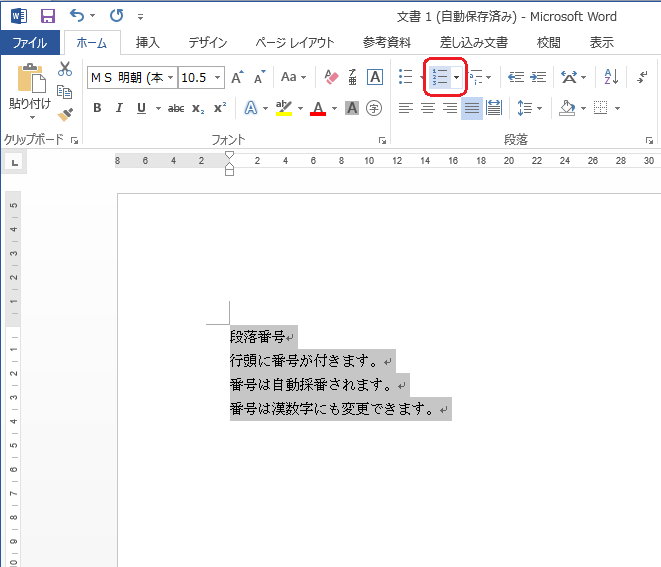
上の画像の赤丸が段落番号のボタンです。普通にクリックすると数値が1 2 3(1. 2. 3.とピリオド付の場合もあります。前回使った書式が残っています。) と付きます。段落番号の書式を変更したい場合は段落番号の右の▼三角をクリックし選択することができます。
段落番号をやめたい場合は段落番号を範囲選択後、再度段落番号ボタンをクリックします。または▼三角から『なし』を選択 します。また、一度、箇条書きを設定したものを段落番号に変更する場合は箇条書きを範囲選択し段落番号のボタンをクリックすると直接変更できます。いちい ち、箇条書きをなしにしてから段落番号を設定する必要がありません。逆の段落番号を箇条書きにするのも同じです。
段落番号の▼三角をクリックしたとき表示されるメニューの下の新しい番号書式の定義で文字と数値の組み合わせを作成することができます。
第一回
第二回
第三回
のように前後に定型の文字を付加して段落番号を設定できます。
新しい番号書式の定義をクリックすると新しい番号書式のダイアログボックスが表示されます。
番号書式の中を一旦消してしまいまいます。
次に数値の前につける文字を入力します。
文字を入力したらその文字の後ろにつける番号の種類を選択します。
番号書式に数値が入るので後ろにつける文字を入力します。
プレビューを確認しOKをクリックします。
word2000,word2003
ワード2000、ワード2003は書式のツールバーに段落番号と箇条書きのボタンがあります。
ワード2000、ワード2003にはボタンの右に▼三角がないので箇条書きを変更したい場合は、メニューバーの書式をクリックし箇条書きと段落番号をクリックします。
箇条書きと段落番号というダイアログボックスが表示されます。
段落番号のタブをクリックして段落番号を表示させます。この中から番号の種類を変更します。
漢数字にする場合や上記の第一回のような定型文字と数字にする場合は変更ボタンをクリックし段落番号の書式設定から変更します。